“Canvas”>“Resize Canvas”
裁剪、扩展、缩放或移动画布平面。
若要通过裁剪或扩展来调整画布平面的大小,请选择“Canvas”>“Resize Canvas”。
在画布的边上会出现黑色操纵器。通过在画布的边或角上移动任何操纵器,裁剪或扩展画布。蓝十字指示水平和垂直中心线。
若要移动已调整大小的画布的位置,请拖动该十字。随着您四处移动画布的轮廓,当您接近中心线时它将敏感地捕捉到中心线,并且在您处于水平中心线或垂直中心线之上时将会出现蓝色线。
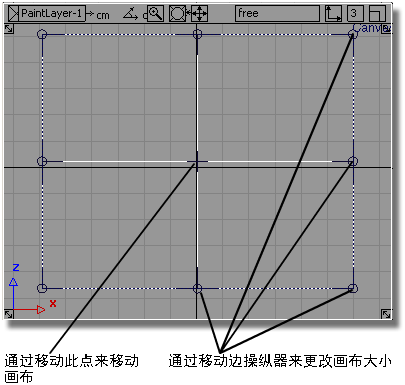
若要提供数字输入,或缩放该平面,请选择“Canvas”>“Resize Canvas” 来访问该控制窗口。
来访问该控制窗口。
Resize Canvas Control Options
Resize Mode
Scale – 通过更改画布的宽度、高度,调整画布(包括其图像层的内容)的大小。缩放始终基于中心点进行。
Crop/Expand – 通过围绕画布的边缘“剪切”或“添加”材质,调整画布相对于某个定位点的大小。分辨率(每英寸/厘米像素数)不会改变。图像层的内容不会改变大小,但会随画布一起被裁剪。这是默认行为。
Image Pixel
Width
画布的宽度(以像素表示)
Height
画布的高度(以像素表示)
Image Size
仅当“Resize Mode”设置为“Crop/Expand”时,才会显示此部分。
Unit
为下面两次测量选择“Inches”或“Millimeters”作为世界大小单位。
Width
使用由“Unit”给定的单位的画布的真实宽度。
Height
使用由“Unit”给定的单位的画布的真实高度。
Aspect Ratio
Lock Aspect Ratio
如果选中该选项(默认),则在修改画布的宽度或高度时,会保持画布的纵横比(宽高比)。
Anchor
仅当“Resize Mode”设置为“Crop/Expand”时,才会显示此部分。
Horizontal
选择“Right”、“Center”或“Left”指定在水平方向上裁剪或扩展画布时画布的哪一部分仍会保持不变。
仅当“Resize”设置为“Crop/Expand”时,才会显示此选项。
Vertical
选择“Top”、“Center”或“Bottom”指定在垂直方向上裁剪或扩展画布时画布的哪一部分仍会保持不变。
仅当“Resize”设置为“Crop/Expand”时,才会显示此选项。